现在,很多人用Chromebook开始Zoom在线会议。问题来了,如何在Chromebook上录制Zoom会议?这篇文章在这里介绍了在Chromebook上记录它的详细方法。您只需要准备您的Zoom帐户,然后遵循以下步骤。
| 可行的解决方案 | 一步一步的故障排除 |
|---|---|
| 1.启用自动记录 | 在缩放中点击“设置”以启用本地录制…完整的步骤 |
| 2.开始或加入Zoom会议 | 对于主机,启动Zoom录音任务…完整的步骤 |
| 3.变焦会议记录 | 从底部点击记录按钮…完整的步骤 |
| 4.查看Zoom会议记录 | 你可以从你的本地…完整的步骤 |
奖金的建议> >如何在未经允许的情况下录制Zoom会议
如何在Chromebook上录制Zoom会议
要在Chromebook上记录Zoom会议,只需遵循以下指南。在开始之前,记得为Zoom创建一个帐户并登录进去。整个过程很简单。
用浏览器访问Zoom网站。登录到您的帐户并移动到概要文件。然后点击“设置”>“录制”。在这里,您可以设置本地录音,自动录音,也可以调整录音通知。
- 本地录制:主持人可以授权所有与会者在Zoom中录制视频会议。
- 自动录制:开启Zoom会议开始时自动录制。此外,您还可以选中“记录在本地计算机上”选项。
- 录制通知:所有与会者或嘉宾如果想要录制会议,将征得您的同意。

回到仪表板,开始Zoom会议。如果以与会者的身份录制会议,您可能需要在加入会议后获得主持人的许可。如果您是主机,请单击“host”>“Video Off/On”。

在这里,它会询问你是否想在一个网页上打开Zoom会议。如果是,点击“打开缩放会议”。

缩放功能窗口显示,您需要开始视频会议。

在这里,从底部工具栏,你需要点击“记录”开始Zoom记录任务。或者你可以按住键盘上的Alt + R。
如果您启用了自动开始记录的选项,那么它将进行记录。

当你点击“录制”按钮时,它还会询问你是否包含音频。点击“加入音频”。

一旦完成,它将您的Zoom会议记录转换为所需的格式,并将它们保存在本地文件。

如果您想查看Zoom会议的录制视频,有两种方式可以访问。
方法1。从本地文件访问录音
在你的电脑上,打开“文档”>“缩放”。找到你需要的录音。

方法2。查看他们从Zoom网站
再次打开Zoom网站,点击“录音”>“本地录音”。点击“打开”可执行Zoom录制的视频。在这里,您还可以通过删除一些不需要的文件来管理录音。

相信通过以上步骤,你已经知道如何在Chromebook上录制Zoom会议了。当它适合于主机或从主机获得许可时。如果你没有得到许可呢?下面是一个解决方案。
额外提示:如何在未经允许的情况下录制Zoom会议
对于Windows和Mac用户,你知道如何在未经允许的情况下录制Zoom会议等在线会议吗?特别是如果你是参与者或客人。最好的方法是通过第三方屏幕记录仪来记录视频会议,例如EaseUS RecExperts功能软件。你可以用它来录制屏幕,音频,记录网络摄像头,甚至在没有通知的情况下截屏。
您可以选择缩放会议视频的输出格式,如MP4, AVI, MKV等。还有,它有时间表记录功能自动启动或结束录音任务。同时,录制任何视频都没有时间限制,包括在线会议、游戏玩法和其他流媒体视频。
EaseUS RecExperts
- 易于使用的记录仪在Windows/Mac
- 捕获一个没有时间限制的在线会议
- 未经允许擅自录制Zoom会议
- 用内部/外部声音捕捉屏幕
- 内置微调器编辑保存的录音
以下是使用EaseUS RecExperts在未经允许的情况下记录Zoom会议的步骤列表:
步骤1。加入会议时打开录音
下载EaseUS RecExperts并安装。打开录音软件,在Zoom app中主持或加入会议。在Zoom记录仪中选择“全屏”或“区域”的录制区域。如果您想要视频会议截取整个屏幕,您需要选择“全屏”。如果要记录所选区域,请单击“区域”。
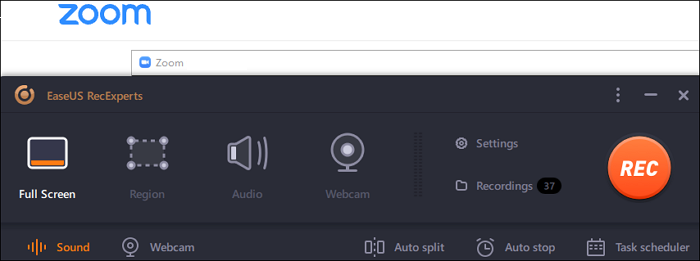
步骤2。调整缩放会议输出设置
在这里,您可以选择输出格式、质量、帧率等选项来记录Zoom会议。在该记录仪的主界面,点击“设置”应用选项。
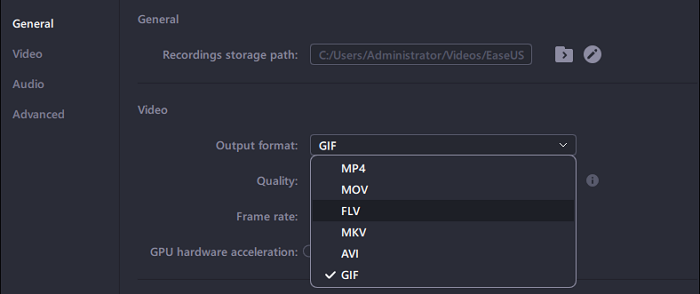
步骤3。设置视频会议的音频
你可以通过启用“系统声音”选项从Zoom应用程序录制音频。找到并单击左下角的声音图标。在这里您可以设置音频资源和调整音量。如果您想在Zoom会议中录制麦克风声音,请启用“麦克风”选项,该选项将捕获麦克风发出的声音。
然后,点击“确定”,应用Zoom会议中的音频设置。点击“REC”开始录音。
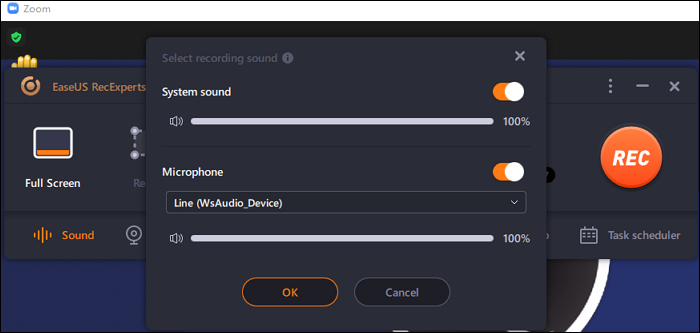
步骤4。停止录制Zoom会议
在停止之前,你可以选择截屏。要结束录制,可以点击红色方块图标。
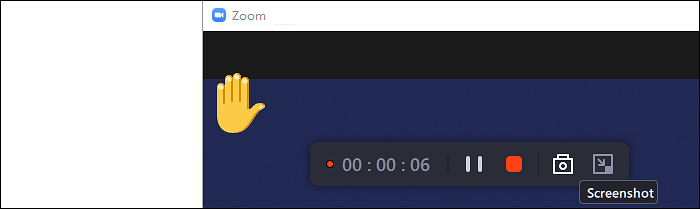
第5步。查看已录制的缩放视频
之后,会弹出一个新窗口,显示录制的视频。或者你可以回到它的界面,点击“录音”。在这里,您可以预览、重命名甚至修剪Zoom会议视频。
如果要查找录制的会议视频在计算机上的保存位置,请选择“打开文件位置”。
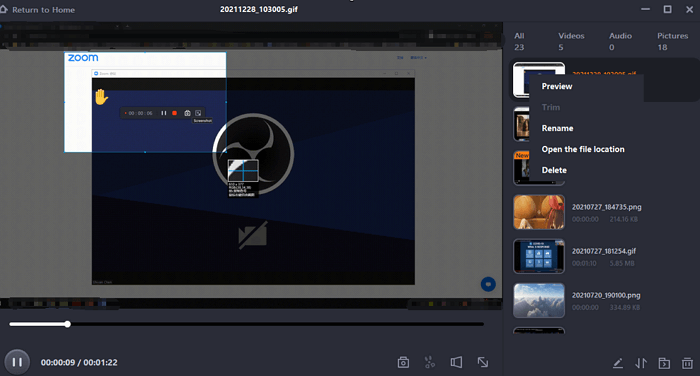
如何在Chromebook上录制Zoom会议常见问题
这里列出了从公众收集到的一些相关信息。
1.为什么我不能在Chromebook上记录Zoom会议?
如果你想在Chromebook上拍摄Zoom会议,正确的方法是登录Zoom网站并更改录制设置。从设置中启用本地录音选项。Zoom会议的权限因主持人和与会者的不同而不同。对于主机,可以直接录制。对于与会者,可能需要获得主办方的许可。
2.Chromebook上的Zoom记录器在哪里?
Zoom有一个内置的记录方法。所以,你只需要打开应用程序,并在录音期间或之前启用录音功能。此外,您还可以使用第三方录制软件录制Zoom视频。
这个页面有用吗?

